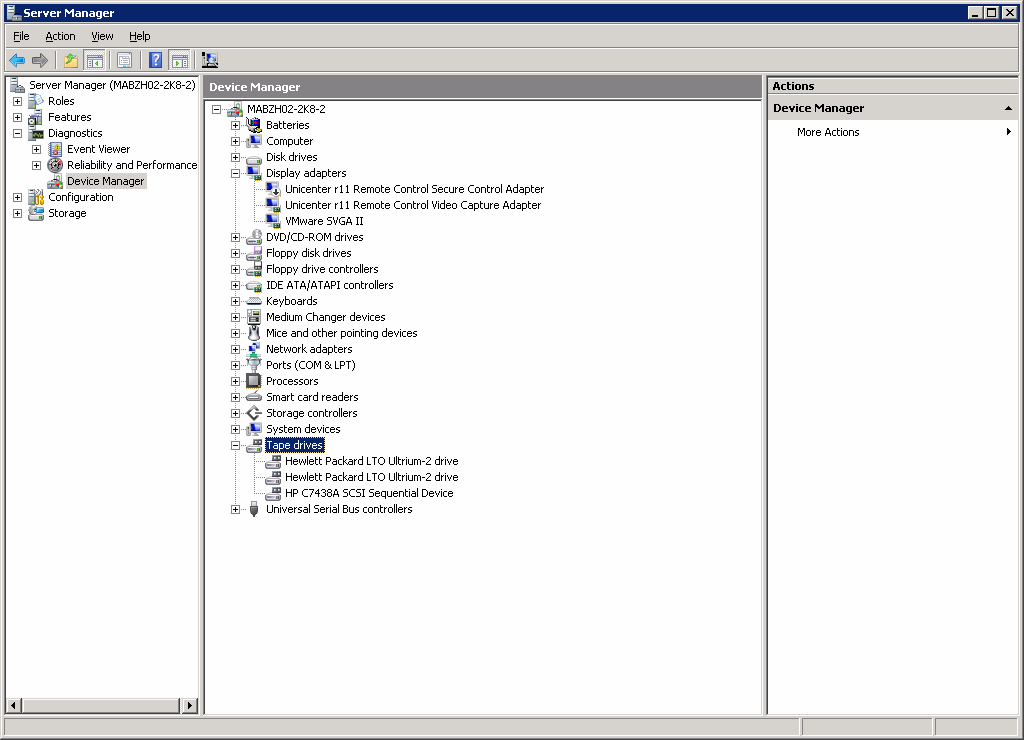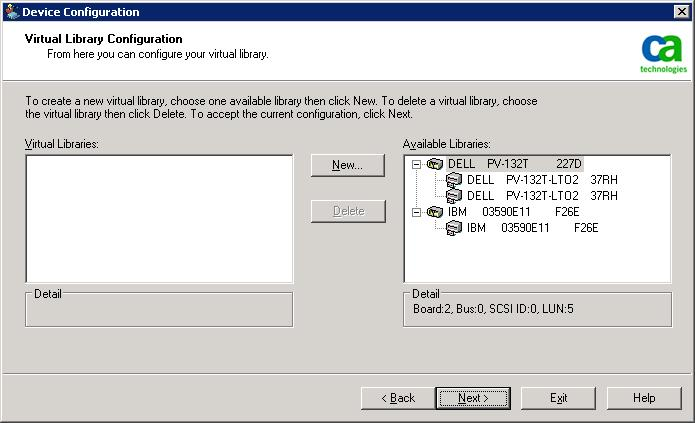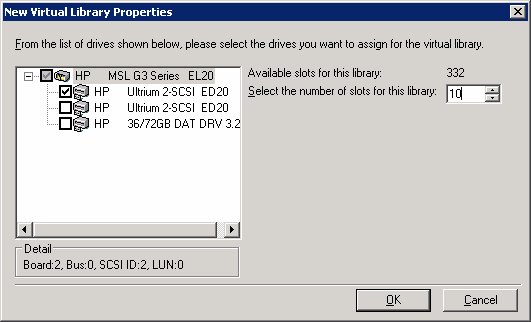Presentación de las opciones y los agentes de Arcserve Backup › Uso de las opciones › Tape Library Option › Instalar y configurar la opción › Configuración de bibliotecas virtuales de Arcserve Backup
Configuración de bibliotecas virtuales de Arcserve Backup
Después de que inicie o detenga y reinicie el motor de cintas, Arcserve Backup debe detectar y configurar automáticamente las bibliotecas con un conjunto predeterminado de opciones. En esta sección se describe cómo:
- Configurar una biblioteca virtual de Arcserve Backup.
- Modificar las opciones para una biblioteca virtual de Arcserve Backup existente.
Antes de poder configurar el sistema para que utilice una biblioteca virtual, realice la siguiente tarea:
- Compruebe que Windows detecta el hardware instalado. Para ello, acceda a la consola de administración del equipo y seleccione Administrador de dispositivos.
El siguiente gráfico muestra un ejemplo de la vista del gestor de dispositivos:
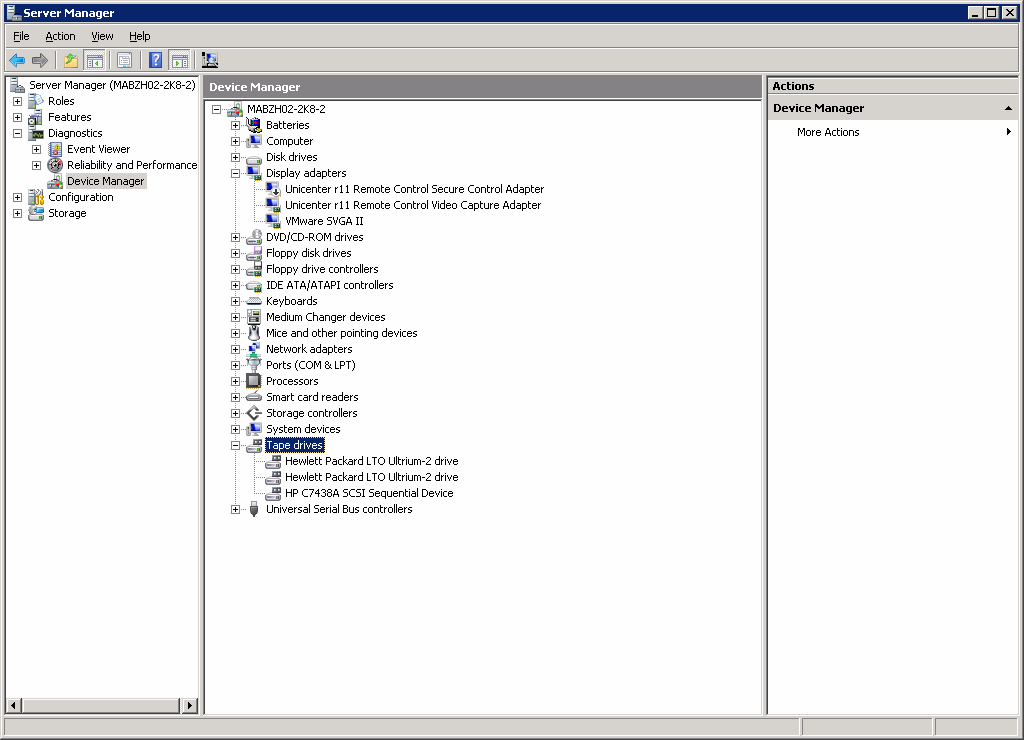
La biblioteca aparecerá en Cambiadores de medios y las unidades se incluirán normalmente en Unidades de cinta. Si no hay controladores de Windows disponibles para Unidades de cinta, éstos se mostrarán en Otros dispositivos. Arcserve Backup no requiere controladores de Windows específicos para los dispositivos.
Para configurar bibliotecas virtuales de Arcserve Backup
- Desde el menú de administración, en la barra de exploración de la consola del gestor de Arcserve Backup, seleccione Configuración de dispositivo.
Se abre el cuadro de diálogo de bienvenida a la configuración de dispositivo.
- Seleccione Biblioteca virtual y haga clic en Siguiente.
Nota: Si el motor de cintas se encuentra en ejecución actualmente, se le pedirá que lo detenga. Haga clic en Sí para continuar.
- Seleccione la biblioteca en la lista de bibliotecas disponibles que desea dividir en bibliotecas virtuales de Arcserve Backup y haga clic en Nuevo.
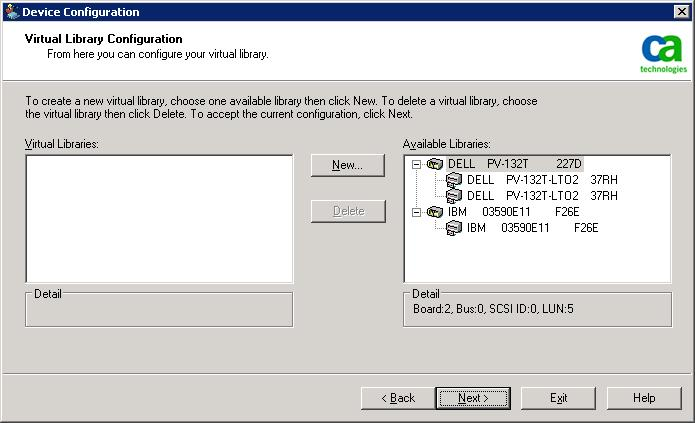
Aparece el cuadro de diálogo Propiedades de la biblioteca virtual nueva.
- Seleccione las unidades y el rango de ranuras que desee asignar a la unidad y haga clic en Aceptar.
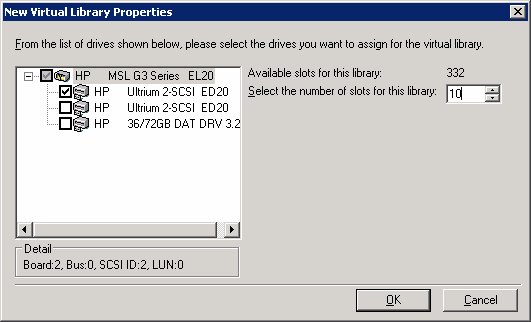
Se ha creado correctamente una biblioteca virtual de Arcserve Backup.
- Repeat Steps 3 and 4 to configure as many Arcserve Backup virtual libraries and drives as necessary for your library.
- Click Next.
Se ha guardado correctamente la configuración de la biblioteca virtual de Arcserve Backup.
Notas:
- Si necesita modificar la configuración, seleccione una de las bibliotecas virtuales de Arcserve Backup y haga clic en Suprimir para volver a configurar la biblioteca. Al suprimir una biblioteca virtual de Arcserve Backup, la configuración de dispositivos le solicitará que elimine todas las bibliotecas virtuales y que realice de nuevo la configuración.
- Si cambia la configuración de hardware, será necesario que vuelva a configurar las bibliotecas virtuales de Arcserve Backup para que Arcserve Backup funcione correctamente. Si debe desconectar una biblioteca configurada en bibliotecas virtuales de Arcserve Backup, es necesario que suprima las bibliotecas virtuales de Arcserve Backup antes de proceder a la desconexión.
Copyright © 2015 .
All rights reserved.
 
|
|